6 minutos de leitura
"Vem conhecer 5 recursos chaves do Canva para ajudar você a criar suas próprias artes e gráficos. Aprenda como usar ferramentas especiais para criar um design profissional usando somente o Canva."
Índice
ToggleVocê já ouviu falar do Canva? Ele é um editor gráfico online bastante popular, que permite criar designs profissionais em poucos minutos, sem necessidade de muita habilidade técnica.
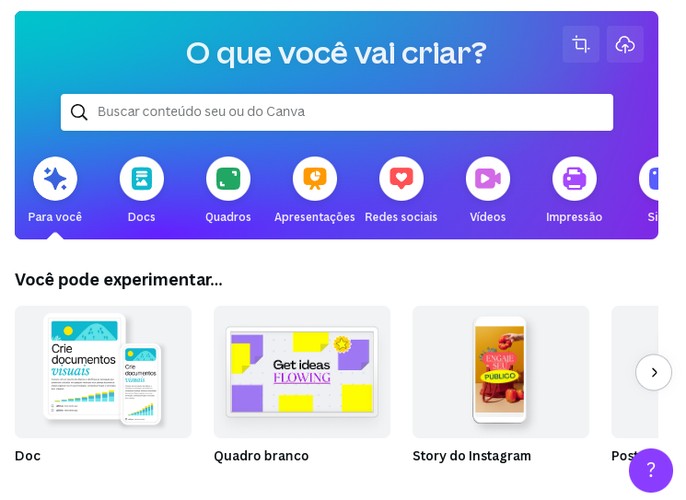
Existem milhares de recursos disponíveis no Canva, mas neste artigo vamos focar nas 5 principais ferramentas chaves que você precisa conhecer para usufruir muito mais desse programa incrível.
Continue acompanhando esse post e descubra como essas ferramentas do Canva podem simplificar (e muito!) as suas criações diárias.
Em primeiro lugar, é preciso deixar claro que a grande vantagem deste editor fantástico é que tem como usar o Canva gratuito e criar um design profissional usando somente essa ferramenta.
Portanto, tanto o Canva Pro como o Canva Free são ótimas opções para fazer criativos com aparência profissional em poucos minutos, mesmo sendo iniciante. Mas qual é o mais indicado para você?

A verdade é que o Canva Pro oferece vantagens importantes, como o acesso a mais de 1 milhão de templates e elementos exclusivos. Ele ainda inclui recursos avançados, como criar uma equipe de várias pessoas para trabalhar em um projeto.
Além disso, outro recurso exclusivo do Canva Pro é que ele conta com a opção para remover o fundo das imagens, de maneira automática e sem perder a qualidade original. Essa ferramenta é muito importante e bastante utilizada por quem cria conteúdo, seja de forma profissional ou por hobbie.
No entanto, o Canva Free também é uma ótima opção, principalmente se você estiver com orçamento limitado ou ainda, está começando a utilizar a ferramenta e quer testar os recursos gratuitos primeiro. Você ainda terá acesso a dezenas de templates e elementos para usar em suas criações.
Então, sem mais demora, continue a leitura e você vai conhecer alguns recursos chaves do Canva, que permitem fazer um criativo profissional em poucos minutos, usando somente o editor.
Embora o Canva Profissional ofereça uma ampla gama de recursos avançados, existem alguns recursos que muitas pessoas não sabem que existem no editor, inclusive na versão gratuita.
Você vai saber agora quais os principais recursos para criar um design profissional usando somente o Canva, mesmo sendo iniciante.
Ao explorar as opções de elementos disponíveis no Canva, você vai ficar encantado com a quantidade de elementos que podem ser usados no seu design. Usar esses elementos confere um ar muito mais profissional às suas criações.
Como um exemplo disso, experimente procurar por sombra na caixa de pesquisa de elementos gráficos do Canva, e você vai encontrar vários elementos para dar esse efeito ao seu criativo. Você pode usar a sombra para criar elementos em 3D e dar um ar realista para o seu design.
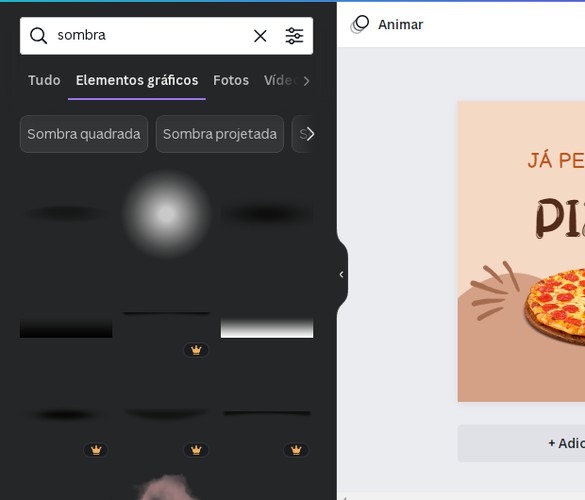
No entanto, para sua tela não virar uma bagunça, é importante agrupar e bloquear os elementos dentro do criativo. Assim, você consegue unir todas as partes de cada criação dentro do design, sem correr o risco de acidentalmente mover um elemento que já estava finalizado.
Passo a passo para agrupar e bloquear elementos no PC:
Veja como agrupar e bloquear elementos usando o canva online no seu PC:
Passo a passo para agrupar e bloquear elementos no smartphone
Agora, veja como agrupar e bloquear elementos usando o aplicativo do Canva em seu smartphone:
Gostou dessa dica? Vale lembrar que o aplicativo do Canva está disponível gratuitamente, tanto para celulares e tablets de sistema operacional Android, como também para quem usa equipamentos do sistema IOS, como iPhones e Ipads.
Basta procurar por Canva na loja de aplicativos Play Store ou App Store e começar a criar designs profissionais usando o editor no seu celular.
No Canva, você pode inserir suas fontes de texto preferidas para que seus designs fiquem ainda mais personalizados. Para isso, basta clicar na opção “Fonte” no menu superior e selecionar as fontes que deseja usar.
Você também pode baixar fontes gratuitamente da biblioteca do Canva ou comprá-las dentro da plataforma. Além disso, é possível alterar o tamanho, a cor e outras configurações dos textos conforme suas necessidades.
No entanto, é importante lembrar que esse recurso é uma ferramenta do Kit de Marca, que compõem as ferramentas de branding profissionais. Ela está disponível apenas para a versão do Canva Pro.
Como colocar suas fontes de texto usando o desktop
Veja como colocar suas fontes de texto preferidas no Canva online usando o desktop:
Como colocar suas fontes de texto usando o celular
Agora, confira como colocar suas fontes de texto usando o app do Canva no seu celular.
O Canva é uma ótima ferramenta para criar conteúdos para redes sociais que sejam realmente atraentes e que chamem a atenção dos usuários. O site oferece diversos templates prontos que podem ser personalizados com facilidade.
Para localizar rapidamente os templates para a rede social que você vai produzir, você pode usar a aba de pesquisa dentro do editor e simplesmente procurar pelo nome da rede social.
A ferramenta vai disponibilizar vários modelos que você pode personalizar e deixar com a cara da sua marca.
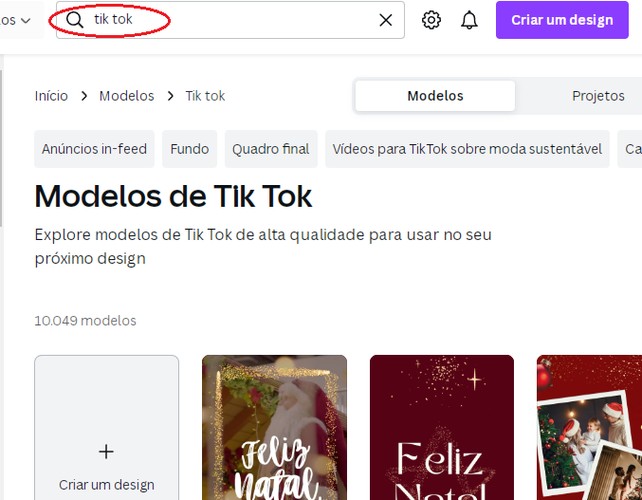
Além disso, se você for criar conteúdo para o Instagram, por exemplo, que tem vários formatos de posts, você pode melhorar a sua busca digitando o formato do post e o nome da rede social.
Veja esse exemplo de uma busca para encontrar templates para Reels no Instagram.
Pesquisa no Canva por modelos de templates de Reels para a rede social Instagram.
Depois de encontrar o seu modelo preferido, basta personalizar de acordo com a sua marca e você vai criar um reels para instagram em poucos minutos, usando apenas o Canva.
Vale lembrar que o Canva profissional conta com mais de um milhão de imagens e vídeos exclusivos, enquanto o Canva grátis oferece algumas dezenas de elementos.
Designers sabem que as cores são uma das ferramentas mais importantes ao criar qualquer tipo de projeto. A escolha certa da cor pode transmitir o tom geral do seu trabalho, além de influenciar diretamente na reação das pessoas.
Com o Canva é possível utilizar imagens já existentes para criar paletas maravilhosamente inspiradoras em poucos cliques. Com isso, você é capaz de criar paletas de cores exclusivas para representar melhor a sua marca.
Além disso, se você trabalha como designer usando somente o Canva, você pode captar facilmente a paleta de cores já utilizada para manter um padrão ou ainda, usar essa ferramenta poderosa de branding para melhorar a marca dos seus clientes.
Veja como criar paletas de cores de uma imagem no Canva
Confira o passo a passo para criar paletas de cores de uma imagem existente:
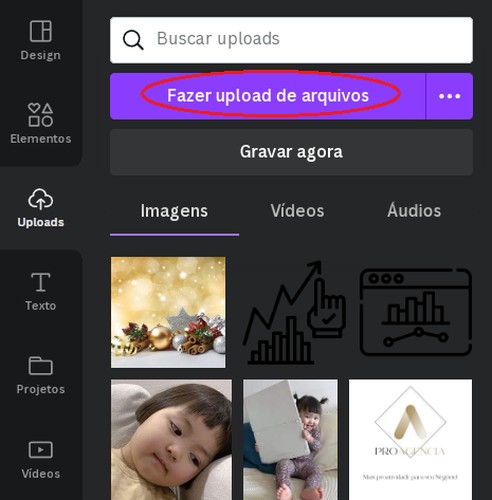
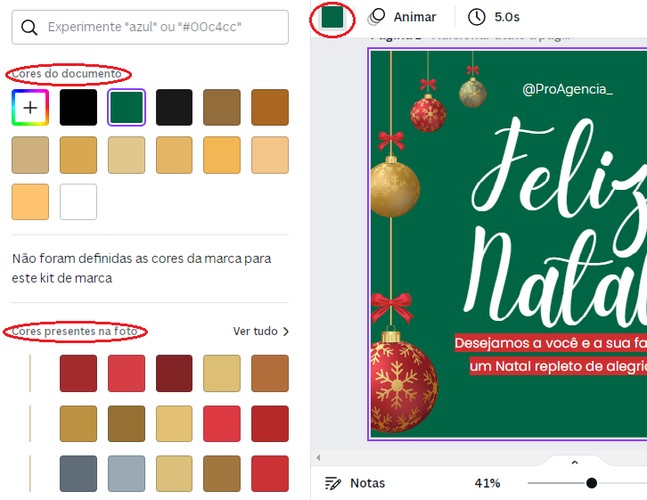
Quando se trata de criar designs profissionais no Canva, é importante lembrar que você não está sozinho.
Com a ferramenta colaborações do editor, você pode convidar outros designers para editarem e compartilharem suas ideias com você. Assim, fica mais fácil juntar forças e trabalhar em equipe para criar um design incrível!
O melhor de tudo é que esse recurso agora também está disponível na versão grátis do canva.com, embora tenha uma quantidade reduzida de pessoas e equipes. Já com a versão Pro, o Canva libera recursos adicionais para equipes maiores, como o recurso de chat por exemplo, que também pode melhorar a comunicação entre o time.
Para convidar outros designers para criarem com você, basta clicar no ícone de configurações no canto superior direito da tela e adicionar os endereços e e-mail de cada um dos membros da sua equipe.
Como convidar membros para criar projetos em equipe dentro do Canva.
Ah, é importante lembrar que você pode definir direitinho quais as permissões de cada membro da sua equipe, seja como editor, revisor ou apenas leitura. Dessa forma, cada um pode contribuir livremente dentro do projeto sem interferir na função do outro.
Outra dica legal para melhorar a comunicação em equipe, para quem usa esse recurso do Canva online, é que vocês podem deixar comentários em pontos específicos de cada criação, inclusive mencionando a pessoa responsável.
Para isso, basta fazer como no instagram, inserir o @ e em seguida o nome do seu companheiro de equipe. Muito útil, não é mesmo?
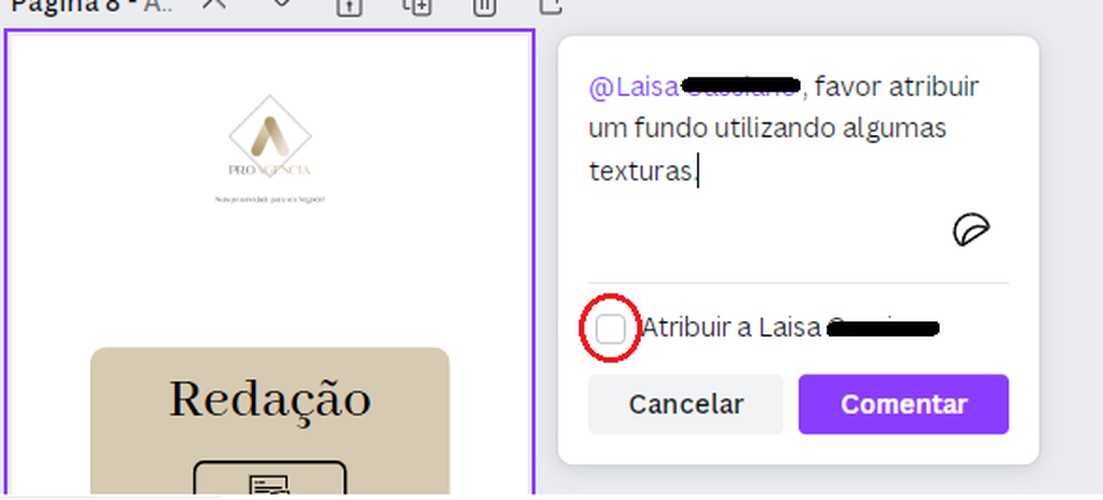
Agora que você já conhece as cinco ferramentas e recursos chaves para usar o Canva de maneira profissional, você vai conhecer uma dica bônus que pode melhorar ainda mais a sua maneira de aproveitar o editor.
Dentro do Canva, existem diversos aplicativos adicionais que você pode usar para deixar as suas criações ainda mais profissionais. Entre as várias opções dentro do editor, algumas são exclusivas para a versão profissional, porém, também tem algumas opções de apps na versão gratuita.
Para conferir essa opção do editor mais popular para criação de conteúdo, basta localizar a aba “Descubra Apps” , na página inicial do Canva, e explorar todas as opções.
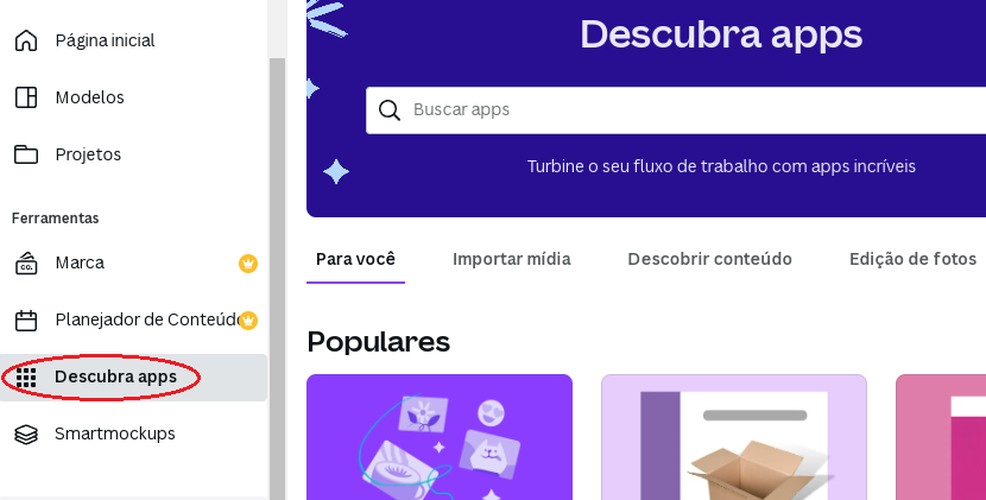
E aí? Você conhece ou já utilizou alguma dessas ferramentas?
Aproveite para compartilhar as principais ferramentas do Canva que todo designer precisa conhecer com os seus amigos que gostam de criar designs profissionais, e também, com os seus colegas de equipe do Canva.
No results available
ResetSem resultados
Reset